win10打开计算器工具的方法 win10计算器在哪里打开
我们平时在使用win10的时候可能会用到计算器工具,但是很多用户都找不到在哪里打开,今天小编给大家带来win10打开计算器工具的方法,有遇到这个问题的朋友,跟着小编一起来操作吧。
具体方法:
方法一:
1、点击Win10桌面左下角的开始菜单图标,打开Win10开始菜单界面,然后点击“所有应用”,如图所示。
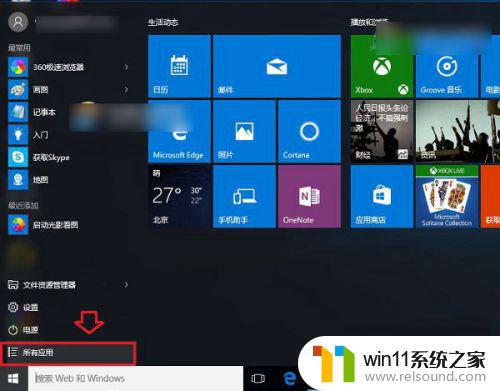
2、在所有应用中,找到J字母分类开头的应用,这里就可以找到Win10计算器了,点击打开就可以了,如图所示。
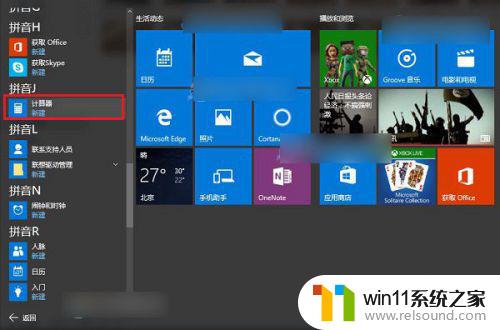
方法二:
1、使用【Windows + R】组合快捷键打开运行命令框,然后在打开后面输入命令【Calc.exe】然后点击底部的确定,就可以快速找到并打开Win10计算器功能了,如下图所示。
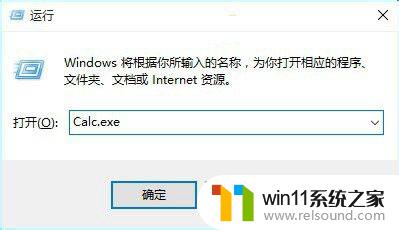
方法三:
1、在Win10任务栏左下角的搜索Web和Windows搜索框种,输入关键词“计算机”。之后就在搜索结果最顶部找到Win10计算器功能,点击打开就可以了,如图所示。
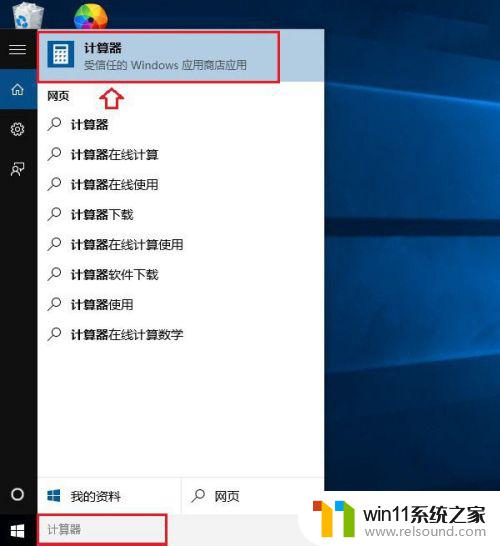
以上就是win10打开计算器工具的方法的全部内容,有出现这种现象的小伙伴不妨根据小编的方法来解决吧,希望能够对大家有所帮助。















